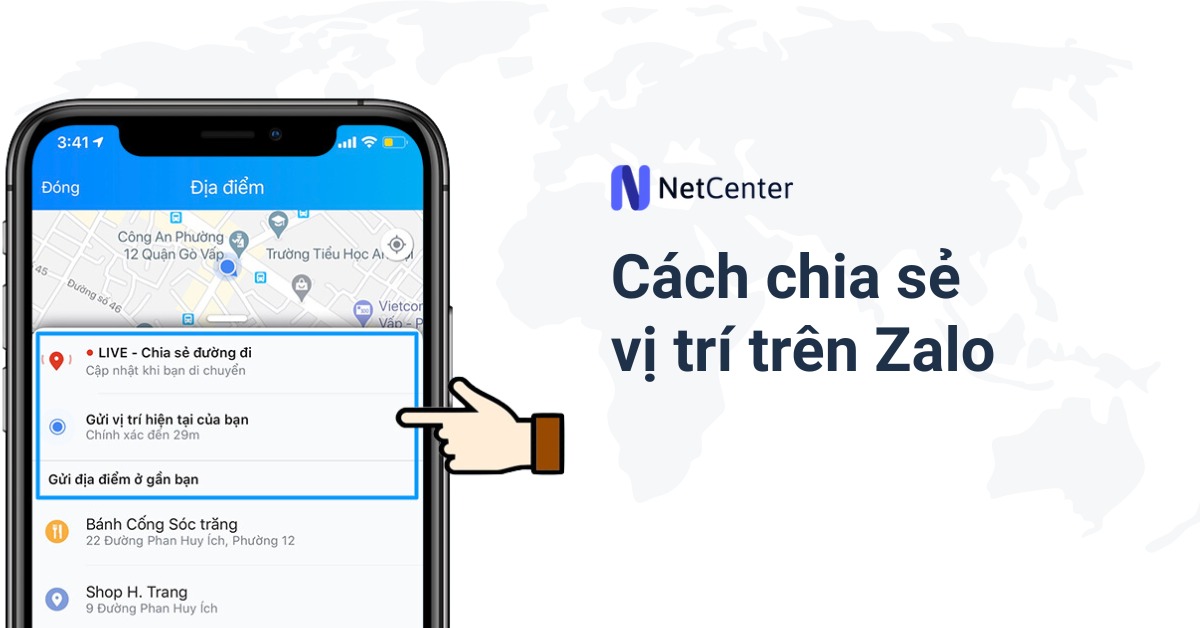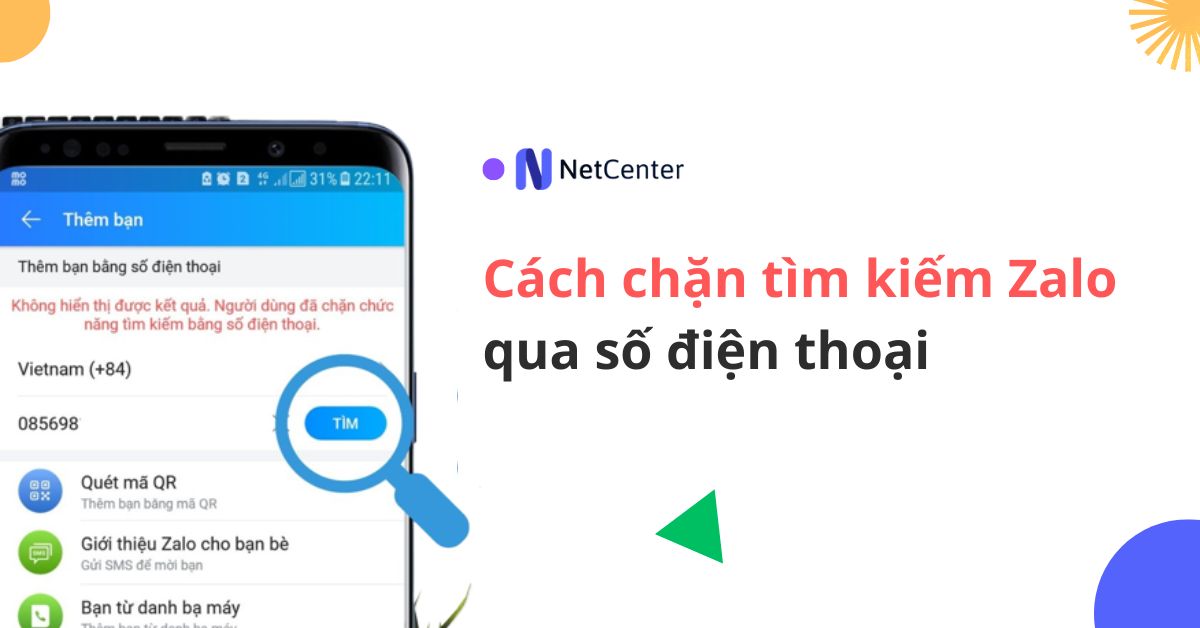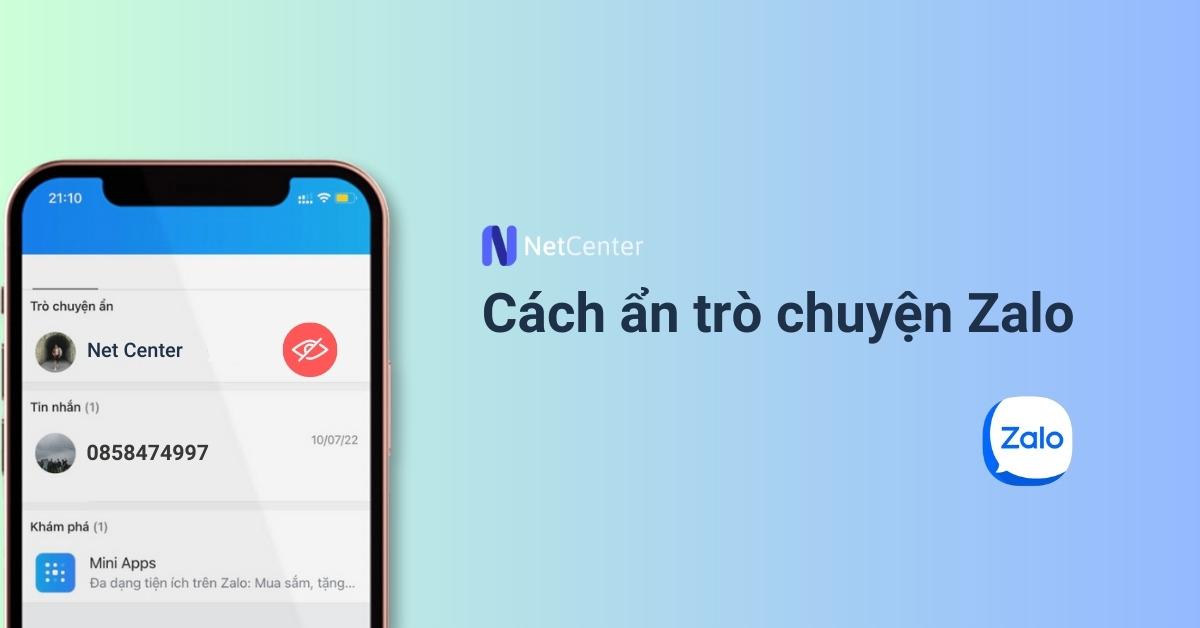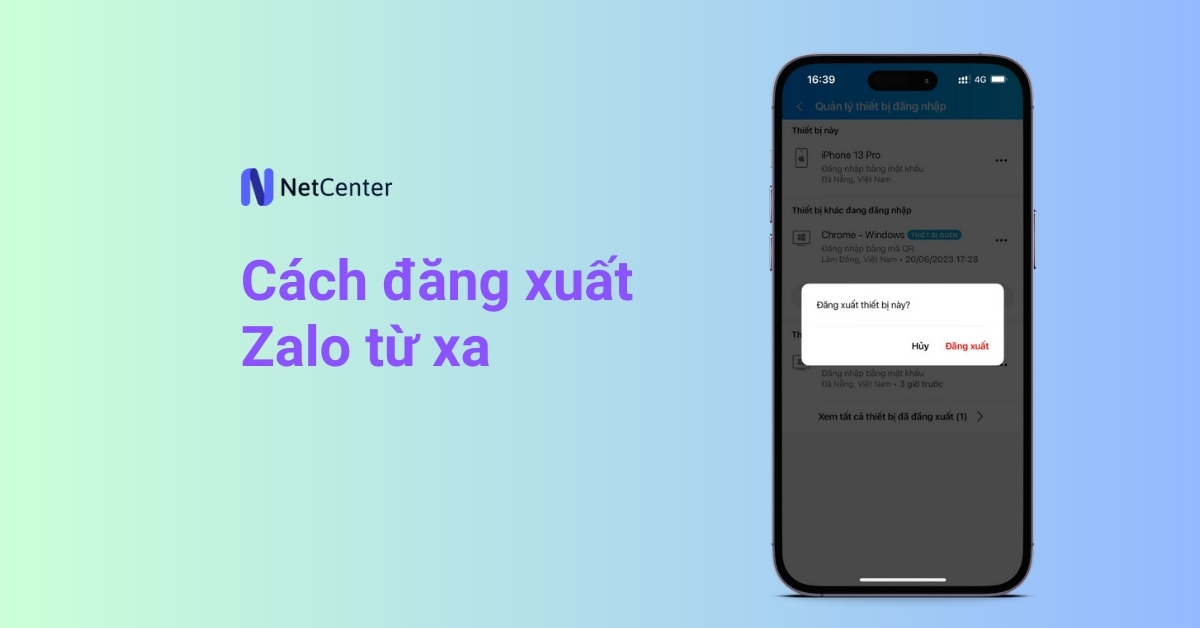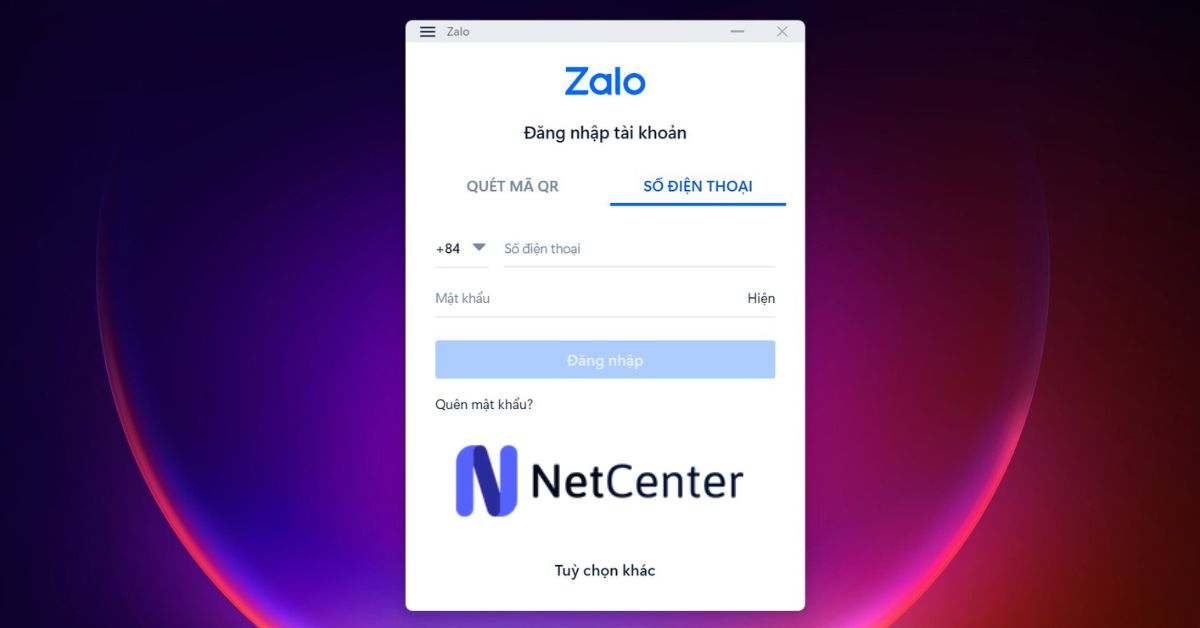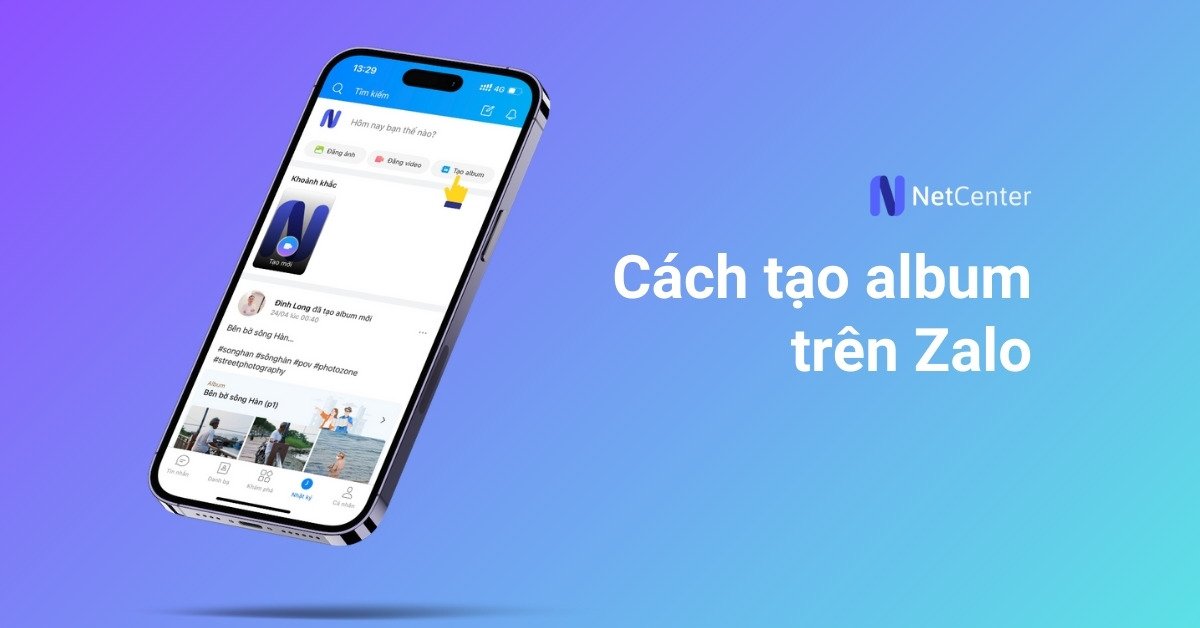Chức năng chia sẻ vị trí thời gian thực trên ứng dụng Zalo trên điện thoại có rất nhiều ứng dụng hữu ích. Khi bạn đặt xe taxi qua Zalo, tính năng này giúp tài xế biết được địa điểm hiện tại của bạn.
Ngoài ra, khi bạn có cuộc hẹn đi chơi, ăn uống hoặc xem phim, việc chia sẻ địa điểm chính xác rất quan trọng. Hãy cùng Net Center tìm hiểu về cách chia sẻ vị trí trên Zalo ngay hôm nay!
Hướng dẫn này áp dụng cho điện thoại iPhone. Bạn cũng có thể thực hiện tương tự trên điện thoại Android.
Hướng dẫn cách chia sẻ vị trí trên Zalo
Tính năng chia sẻ vị trí trên Zalo hiện đã có sẵn trên các tài khoản Zalo của điện thoại Android. Đối với Zalo trên iPhone, người dùng cần sử dụng ứng dụng chia sẻ bản đồ Google Maps để chia sẻ vị trí.
1. Hướng dẫn nhanh
Chọn người mà bạn muốn chia sẻ vị trí ➜ Chọn dấu cộng (+) trong khung soạn tin nhắn ➜ Chọn Vị trí ➜ Cấp quyền Cho phép Zalo truy cập ➜ Chọn chế độ chia sẻ ➜ Xác nhận và gửi.
2. Hướng dẫn chi tiết
Bước 1: Chọn người bạn muốn chia sẻ vị trí của mình ➜ Chọn biểu tượng dấu cộng (+) ở góc phải của khung viết tin nhắn.
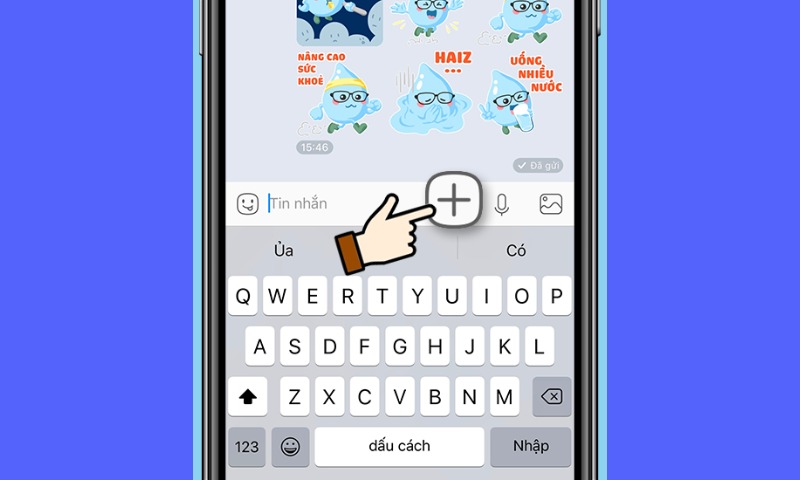
Bước 2: Chọn Vị trí.
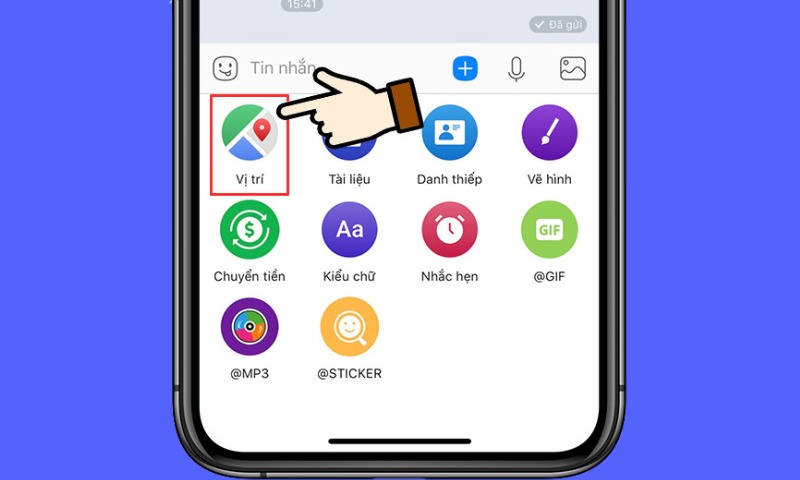
Bước 3: Cho phép truy cập bằng cách vào Cài đặt ➜ Zalo ➜ Chọn Vị trí ➜ Chọn Khi dùng Ứng dụng.
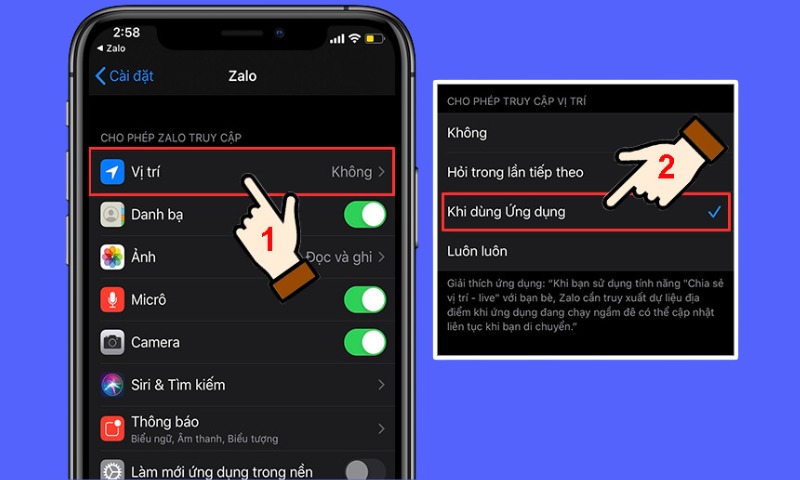
Bước 4: Quay lại ứng dụng Zalo ➜ Chọn chế độ chia sẻ vị trí.
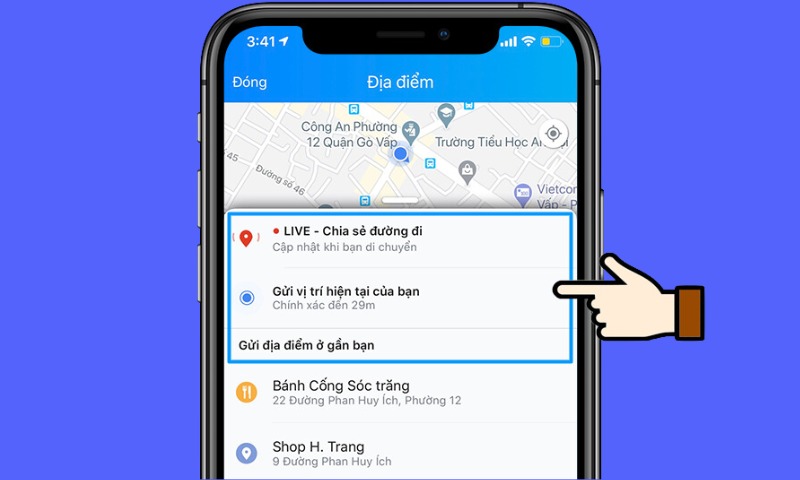
- Chọn LIVE – Chia sẻ đường đi để cập nhật vị trí khi di chuyển
- Chọn Gửi vị trí hiện của bạn tại để gửi vị trí thực theo thời gian hiện tại
- Gửi địa điểm ở gần bạn được Zalo gợi ý bên dưới
Bước 5: Xác nhận yêu cầu gửi vị trí
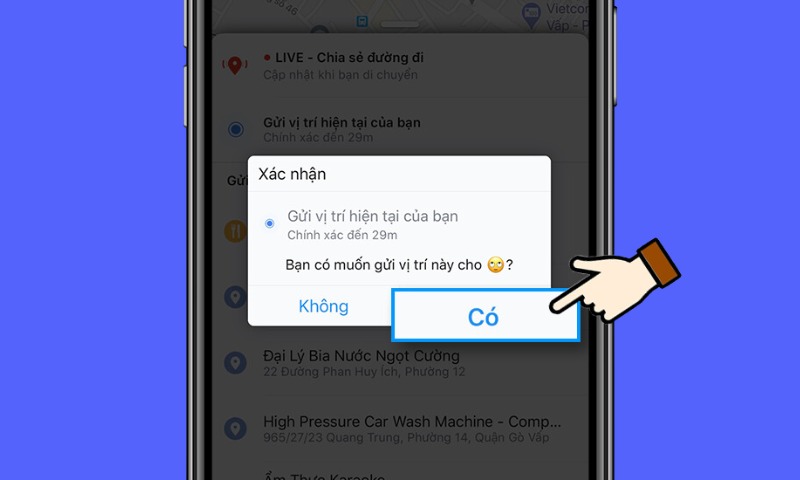
Bằng cách này, bạn đã thành công trong việc chia sẻ vị trí của mình trên Zalo.
Các câu hỏi phổ biến về cách gửi định vị trên Zalo
Dưới đây là một số thắc mắc liên quan đến việc gửi định vị qua Zalo trên điện thoại:
1. Tại sao không thể gửi định vị Zalo?
Nếu thiết bị điện thoại di động của bạn chưa kích hoạt tính năng định vị, bạn sẽ không thể chia sẻ vị trí cho người nhận. Vì vậy, hãy kiểm tra xem tính năng Định vị đã được bật hay chưa trước khi thực hiện việc chia sẻ định vị.
2. Làm thế nào để chia sẻ vị trí trên Zalo máy tính?
Hiện tại, Zalo chưa hỗ trợ tính năng gửi định vị trên phiên bản PC. Vì vậy, nếu bạn muốn chia sẻ vị trí của mình bằng máy tính, hãy thử gửi định vị thông qua Google Maps.
3. Có cần kích hoạt GPS để gửi định vị trên Zalo?
Đúng, để gửi định vị trên Zalo, bạn cần kích hoạt GPS trên thiết bị di động của mình. GPS sẽ giúp Zalo xác định vị trí chính xác của bạn và cho phép bạn gửi định vị cho người khác.
4. Ai có thể xem vị trí mà tôi đã gửi trên Zalo?
Chỉ những người trong cuộc trò chuyện hoặc nhóm mà bạn đã gửi định vị mới có thể xem vị trí của bạn. Vị trí này không công khai và chỉ hiển thị trong phạm vi nhóm hoặc cuộc trò chuyện cụ thể.
5. Làm thế nào để gửi định vị trong một nhóm trên Zalo?
Để gửi định vị trong một nhóm trên Zalo, bạn cần thực hiện các bước tương tự như gửi trong cuộc trò chuyện văn bản:
(1) Mở nhóm mà bạn muốn gửi định vị.
(2) Bấm vào biểu tượng “Gửi vị trí” (biểu tượng bản đồ) trong thanh công cụ nhập tin.
(3) Cho phép Zalo truy cập vị trí của bạn nếu được yêu cầu.
(4) Chọn vị trí mà bạn muốn gửi và nhấn nút “Gửi”.
Lời kết
Trên đây là bài viết cách chia sẻ vị trí trên Zalo, một thủ thuật Zalo rất hay mà bạn nên biết. Chúc bạn thực hiện thành công! Nếu thấy bài viết hữu ích, đừng quên chia sẻ để mọi người cùng biết nhé!